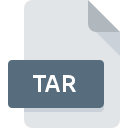Extensão do arquivo PNG
Portable Network Graphic
-
Category
-
Popularidade3.9 (27 votes)
O que é arquivo PNG?
Arquivo com extensão PNG contém gráficos raster comprimidas usando o método de compressão sem perdas chamado 'deflate' que suporta canal 'alfa' e cores de 48 bits. Os arquivos PNG podem armazenar pixels transparentes e cores de 16 bits por cada canal. Cada arquivo PNG contém uma única imagem. O PNG não suporta animações - os formatos APNG e MNG são usados para armazenar esse tipo de dados. O cabeçalho do arquivo PNG contém o tipo de arquivo abouts de informações salvo em texto ASCII. Arquivos PNG podem armazenar:
- Gráficos RGB,
- RGBA,
- Perfis de cor ICC e ICM,
- Dados EXIF.
O formato PNG foi desenvolvido em 1995 como uma alternativa ao GIF e é recomendado pelo consórcio W3C como o formato padrão para a distribuição de imagens pela Internet. O documento RFC 2083, que especifica o formato PNG, foi publicado em 1997, enquanto a especificação padrão PNG ISO / IEC foi lançada em 2004. Arquivos PNG também são usados para compartilhar e enviar imagens ou fotos para impressão, embora não sejam usados para aplicativos profissionais como PNG não suporta outros modelos de cores além do RGB (como CMYK). Cada arquivo PNG consiste em várias partes chamadas 'chunks', que armazenam informações em determinada parte da imagem. Arquivos PNG podem ser compactados e filtrados. Os arquivos de imagem PNG são suportados pela maioria dos broswers da Web e pela edição e gerenciamento de programas de imagem.
Programas que suportam a extensão de arquivo PNG
Os arquivos PNG podem ser encontrados em todas as plataformas do sistema, incluindo dispositivos móveis, mas não há garantia de que cada um oferecerá suporte adequado a esses arquivos.
Programas que suportam o arquivo PNG
Updated: 02/01/2024
Como abrir o arquivo PNG?
Ser incapaz de abrir arquivos com a extensão PNG pode ter várias origens. O que é importante, todos os problemas comuns relacionados a arquivos com extensão PNG podem ser resolvidos pelos próprios usuários. O processo é rápido e não envolve um especialista em TI. A seguir, é apresentada uma lista de diretrizes que ajudarão você a identificar e resolver problemas relacionados a arquivos.
Etapa 1. Instale o software Microsoft Paint
 Os problemas com a abertura e o trabalho com arquivos PNG provavelmente estão relacionados a nenhum software adequado compatível com os arquivos PNG presentes em sua máquina. Este é fácil. Selecione Microsoft Paint ou um dos programas recomendados (por exemplo, Adobe Photoshop, Adobe Illustrator, Adobe Photoshop Elements) e faça o download da fonte apropriada e instale no seu sistema. Acima, você encontrará uma lista completa dos programas que suportam arquivos PNG, classificados de acordo com as plataformas do sistema para as quais estão disponíveis. Um dos métodos mais seguros de baixar software é usar os links fornecidos pelos distribuidores oficiais. Visite o site Microsoft Paint e faça o download do instalador.
Os problemas com a abertura e o trabalho com arquivos PNG provavelmente estão relacionados a nenhum software adequado compatível com os arquivos PNG presentes em sua máquina. Este é fácil. Selecione Microsoft Paint ou um dos programas recomendados (por exemplo, Adobe Photoshop, Adobe Illustrator, Adobe Photoshop Elements) e faça o download da fonte apropriada e instale no seu sistema. Acima, você encontrará uma lista completa dos programas que suportam arquivos PNG, classificados de acordo com as plataformas do sistema para as quais estão disponíveis. Um dos métodos mais seguros de baixar software é usar os links fornecidos pelos distribuidores oficiais. Visite o site Microsoft Paint e faça o download do instalador.
Etapa 2. Atualize Microsoft Paint para a versão mais recente
 Você ainda não pode acessar os arquivos PNG embora Microsoft Paint esteja instalado no seu sistema? Verifique se o software está atualizado. Os desenvolvedores de software podem implementar suporte para formatos de arquivo mais modernos nas versões atualizadas de seus produtos. O motivo pelo qual Microsoft Paint não pode manipular arquivos com PNG pode ser que o software está desatualizado. A versão mais recente do Microsoft Paint é compatível com versões anteriores e pode lidar com os formatos de arquivo suportados pelas versões mais antigas do software.
Você ainda não pode acessar os arquivos PNG embora Microsoft Paint esteja instalado no seu sistema? Verifique se o software está atualizado. Os desenvolvedores de software podem implementar suporte para formatos de arquivo mais modernos nas versões atualizadas de seus produtos. O motivo pelo qual Microsoft Paint não pode manipular arquivos com PNG pode ser que o software está desatualizado. A versão mais recente do Microsoft Paint é compatível com versões anteriores e pode lidar com os formatos de arquivo suportados pelas versões mais antigas do software.
Etapa 3. Defina o aplicativo padrão para abrir os arquivos PNG como Microsoft Paint
Se você tiver a versão mais recente do Microsoft Paint instalada e o problema persistir, selecione-o como o programa padrão a ser usado para gerenciar o PNG no seu dispositivo. O próximo passo não deve apresentar problemas. O procedimento é simples e amplamente independente do sistema

O procedimento para alterar o programa padrão em Windows
- Clicar no botão PNG com o botão direito do mouse exibirá um menu no qual você deve selecionar a opção
- Selecione
- A última etapa é selecionar a opção fornecer o caminho do diretório para a pasta em que Microsoft Paint está instalado. Agora, resta apenas confirmar sua escolha, selecionando Sempre usar este aplicativo para abrir arquivos PNG e clicando em .

O procedimento para alterar o programa padrão em Mac OS
- Ao clicar com o botão direito do mouse no arquivo PNG selecionado, abra o menu e escolha
- Encontre a opção - clique no título se estiver oculto
- Selecione Microsoft Paint e clique em
- Se você seguiu as etapas anteriores, uma mensagem deve aparecer: Esta alteração será aplicada a todos os arquivos com extensão PNG. Em seguida, clique no botão para finalizar o processo.
Etapa 4. Verifique se o arquivo PNG está completo e livre de erros
Se o problema persistir após as etapas 1 a 3, verifique se o arquivo PNG é válido. Não conseguir acessar o arquivo pode estar relacionado a vários problemas.

1. Verifique se o PNG em questão não está infectado com um vírus de computador
Se o arquivo estiver infectado, o malware que reside no arquivo PNG dificulta as tentativas de abri-lo. É aconselhável verificar o sistema quanto a vírus e malware o mais rápido possível ou usar um antivírus online. O arquivo PNG está infectado com malware? Siga as etapas sugeridas pelo seu software antivírus.
2. Verifique se o arquivo está corrompido ou danificado
Se você obteve o arquivo PNG problemático de terceiros, peça que eles forneçam outra cópia. É possível que o arquivo não tenha sido copiado corretamente para um armazenamento de dados e esteja incompleto e, portanto, não possa ser aberto. Pode acontecer que o processo de download do arquivo com a extensão PNG tenha sido interrompido e os dados do arquivo estejam com defeito. Baixe o arquivo novamente da mesma fonte.
3. Verifique se sua conta tem direitos administrativos
Às vezes, para acessar os arquivos, o usuário precisa ter privilégios administrativos. Alterne para uma conta que tenha privilégios necessários e tente abrir o arquivo Portable Network Graphic novamente.
4. Verifique se o sistema possui recursos suficientes para executar Microsoft Paint
Se o sistema tiver recursos insuficientes para abrir arquivos PNG, tente fechar todos os aplicativos em execução no momento e tente novamente.
5. Verifique se você possui os drivers e atualizações e patches mais recentes do sistema instalados
As versões mais recentes de programas e drivers podem ajudá-lo a resolver problemas com os arquivos Portable Network Graphic e garantir a segurança do seu dispositivo e sistema operacional. Drivers ou software desatualizados podem ter causado a incapacidade de usar um dispositivo periférico necessário para manipular arquivos PNG.
Conversão do arquivo PNG
Conversões do arquivo da extensão PNG para outro formato
Conversões de arquivo de outro formato para o arquivo PNG
Você quer ajudar?
Se você tiver informações adicionais sobre a extensão do arquivo PNG seremos gratos se você os compartilhar com os usuários do nosso site. Utilize o formulário localizado aqui e envie-nos as suas informações sobre o arquivo PNG.

 Windows
Windows 










 MAC OS
MAC OS 


 Linux
Linux